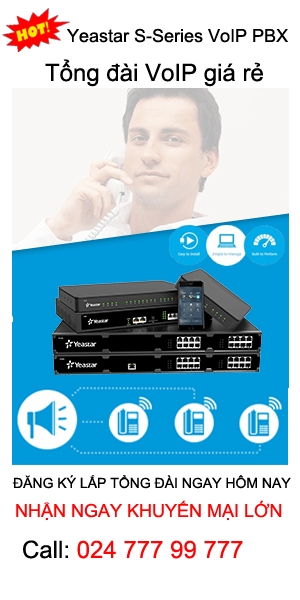Hướng dẫn cài đặt phần mềm tính cước tổng đài
Nếu bạn muốn dùng thử phần mềm thì có thể tùy chọn (chọn dùng thử tính cước hay chọn dùng thử quản lý khách sạn & tính cước).
HƯỚNG DẪN CÀI ĐĂT PHẦN MỀM TÍNH CƯỚC TỔNG ĐÀI VÀ QUẢN LÝ KHÁCH SẠN
CÀI ĐẶT PHẦN MỀM TÍNH CƯỚC.
Chuẩn bị chương trình để cài đặt.
a. Chuẩn bị cáp kết nối tổng đài với máy tính.
Tùy theo mỗi loại tổng đài mà mình có cách đấu riêng, đối với các tổng
đài cơ bản có thể nối theo cách sau:Còn các loại tổng đài khác bạn có
thể xem hướng dẫn cách hàn dây và đấu trong tài liệu kèm theo khi mua
tổng đài.
Hoặc bạn có thể liên lạc với chúng tôi để mua cáp này.
|
STT |
Máy tính (Com 9 chân cái) |
TEB308 TA308/616 TES824 Dòng TDA100/200/600 |
TD1232 KX-TD500 KX-T336 |
Nisuko 824 2464 |
|
1 |
1 |
|
|
8 |
|
2 |
2 |
3 |
2 |
3 |
|
3 |
3 |
2 |
3 |
2 |
|
4 |
4 |
6 |
6 |
20 |
|
5 |
5 |
5 |
7 |
7 |
|
6 |
6 |
4 |
20 |
6 |
|
7 |
7 |
8 |
5 |
|
|
8 |
8 |
7 |
4 |
|
|
9 |
|
|
|
2. Cài đặt phần mềm:
Sau khi có đĩa CD có chứa chương trình cài đặt hoặc bạn tải chương trình về máy tính bạn tiến hành cài đặt chương
trình. Trong quá trình cài đặt bạn cứ bấm “Next” để tiến hành cài đặt
khi kết thúc chương trình sẽ tự động hiện lên chương trình phần mềm tính
cước có giao diện cửa số như sau:
Khai báo thông tin người sử dụng: Bạn tiến hành khai báo thông tin của
người trực tiếp sử dụng phần mềm vào các vị trí còn trống bên trên
Thiết lập thông số kết nối tổng đài và phần mềm
Bạn chọn biều tượng mũi tên xuống và chọn loại tổng đài hiện đang sử
dụng, nhớ sau khi chọn song thì ấn cập nhật để hệ thống update tính năng
bạn vừa chọn
B. CÀI ĐẶT FONT CHỮ CHO CHƯƠNG TRÌNH
Cài đặt chương trình vietkey.
Bạn có thể download chương trình vietkey theo địa chỉ sau: vietkey2000
Sau khi download về tiến hành giải nén chương trình và cài đặt, trong
quá trình cài đặt xin chọn “Next” cho đến khi hiện ra cửa sổ sau:
Chọn mục Custom sau đó bấm “Next” ra cửa số tiếp theo:
Bước này chú ý xin tick vào tất cả các font chữ hiện có tiếp tục ấn “Next” để hoàn thành quá trình cài đặt.
Sau khi cài đặt song xin khởi động lại máy để chương trình có tác dụng.
Cài đặt font chữ cho màn hình giao diện.
Bạn ấn chuột phải vào nền màn hình windows sau đó chọn “Properties” có màn hình rồi chọn tab “ appearance”
Sau đó ta ấn vào nút “Advanced” có cửa số sau:
Đưa con trỏ chuột ấn vào chũ “Normal” rồi tiếp tục chọn loại font chữ hiển thị là
- Mục Item: chọn “menu” dưới mục font chọn “MS Sans Serif”
- Mục Item chọn “Icon” dưới mục font chọn “MS Sans Serif”
Kết thúc ấn OK sau đó chọn Apply là song hoàn thành thủ tục cài đặt font chữ cho chương trình.
HƯỚNG DẪN SỬ DỤNG PHẦN MỀM TÍNH CƯỚC.
Khi khởi động phần mềm lên nếu chưa đăng ký bản quyền sẽ hiển thị ra màn
hình như bên dưới, nếu chương trình đã đăng ký bản quyền rồi thì sẽ
không có hình này hiện ra:
Nếu bạn muốn dùng thử phần mềm thì có thể tùy chọn (chọn dùng thử tính
cước hay chọn dùng thử quản lý khách sạn & tính cước).
Chú ý: bản dùng thử có hầu hết các tính năng của bản đã đăng ký (bản
dùng thử chỉ được 1000 cuộc gọi hoạc dùng trong vòng 1 tuần)
Sau khi qua bước này bạn sẽ vào màn hình sử dụng chương trình có giao diện như sau:
Các cuộc gọi sẽ được hiển thị trực tiếp lên màn hình máy tính, cuộc gọi
in ra có thể hiển thị theo mầu (ví du: cuộc gọi di động, liên tỉnh cho
mầu xanh, nội hạt cho mầu trắng…)
a.Đăng ký các máy lẻ của tổng đài vào phần mềm.
Bạn truy cập vào menu “Danh mục/Danh mục phòng & máy nhánh” lúc này
hiện lên cửa số cho phép thêm mới hoặc loại bỏ các phòng có trong tổng
đài
chú ý: việc thêm phòng và hủy bỏ phòng chỉ cho phép thực hiện sau khi đăng ký chương trình bản dùng thử được dùng với 6 phòng.
b.Trạng thái làm việc của chương trình.
Khi bật chương trình lên có màn hình giao diện như sau:
Khi tắt chương trình đi thì chương trình hiển thị trên khay hệ thống của windows:
Máy tính có thể chạy các chương trình khác khi nào cần xem chỉ cần bật chương trình chương trình lên là được..
c.Tạo user (người sử dụng)
Vào “Quản trị/Quản trị người sử dụng” hiện ra cửa số như sau:
Có thể tạo nhóm quản lý mới hoặc thêm thông tin người dùng vào hệ thống
đang có sẵn bằng cách thêm thông tin người dùng vào như tên, tên truy
cập mật khẩu…
d.Phân quyền cho nhóm người sử dụng được phép truy cập vào danh mục nào.
Ví dụ: Nhóm lễ tân chỉ vào được các mẫu báo cáo còn quản trị hệ thống có
thể vào xem và thiết lập tất cả các tính năng của hệ thống.
Vào “Quản trị/Quản trị phân quyền” hiện ra cửa sổ như sau:
Có thể thiết lập quyền cho từng nhóm người làm việc được truy cập vào những tính năng nào của phần mềm.
e. Chuyển đổi ngôn ngữ tiếng anh và tiếng việt.
f. Báo cáo.
Bạn ấn vào nút “Thống kê DT” trên màn hình và có cửa số hiện ra như sau:
Màn hình hiển thị khi ấn in báo cáo
Chuyển đổi lưu sang file excel, nhìn trên màn hình in cước có biểu
tượng phong bì thư, ấn vào phong bì thư đó và chọn định dạng lưu dữ liệu
ra txt file hoặc excel file
D. HƯỚNG DẪN SỬ DỤNG PHẦN QUẢN LÝ KHÁCH SẠN
a.Loại phòng.
Phòng trong khách sạn có nhiều loại, các khách sạn có thể tự định nghĩa:
Sau khi bạn vào “Danh mục/Danh mục loại phòng” màn hình như sau hiển thị ra:
Tại đây bạn có thể tự định nghĩa loại phòng có trong khách sạn (ví dụ: phòng Vip, phòng hạng sang…)
Sau khi định nghĩa loại phòng bạn định nghĩa giá loại phòng, giá phòng
cho mỗi loại phòng được chia làm 2 loại (Giá loại phòng theo ngày hoặc
giá loại phòng theo giờ). Để định nghĩa giá phòng bạn vào “Danh mục/Danh
mục phòng & Máy nhánh” khi này có màn hình hiển thị ra như sau:
Tại cửa sổ này bạn có thể định nghĩa phòng được thuê loại loại nào (theo ngày hoặc theo giờ).
Và hình thức thuê ngắn ngày và hình thức thuê dài ngày có thể tự định giá được.
b.Checkin theo khách lẻ
Trên giao diện hiển thị các phòng trên màn hình, bạn trực tiếp ấn vào
phòng còn trống để checkin khách hàng đăng ký vào khách sạn, sau khi ấn
chuột trực tiếp vào phòng trống có màn hình hiển thị sau hiện ra.
Bạn vào các thông số của khách cần đăng nhập sau đó ấn nút “Cập nhật” để
checkin khách vào khách sạn, sau đó ấn nút “Kết thúc” để hoàn thành quá
trình checkin khách vào, sau khi ấn kết thúc thì phòng đó (phòng vừa
checkin) sẽ hiển thị lên màn hình là mầu xanh.
c.Checkin theo đoàn khách.
Đối với quá trình checkin theo đoàn cũng tương tự như cách checkin theo
khách lẻ, nhưng thêm một bước là khai báo đoàn khách trước khi checkin
khách lẻ, sau đó checkin khách lẻ và chọn khách lẻ thuộc đoàn nào.
Khai báo đoàn bạn ấn vào nút “Đoàn khách” trên màn hình hoặc vào “Khách sạn/Đoàn khách”:
Khi đó trên màn hình hiện ra cửa số sau cho phép bạn cập nhật thông tin đoàn khách:
Sau khi cập nhật đoàn khách song bạn ấn kết thúc để hoàn thành quá trình cập nhật đoàn khách.
Checkin đoàn khách vào, thông thường đoàn khách vào được chia vào nhiều
phòng và mỗi phòng có trưởng nhóm ta đăng ký trưởng nhóm đại diện cho
phòng đó, cách thức như checkin theo khách lẻ, nhưng chọn phòng đó thuộc
đoàn khách cần nhập.
Sau khi điền đầy đủ thông tin khách vào trong mục ghi chú có thể thêm các thành viên thuộc phòng đó.
d.Checkout.
Check out theo khách lẻ: Bạn ấn vào nút “Thanh toán” trên màn hình hoặc
chọn “Khách sạn/thanh toán khách ra” khi này trên màn hình có cửa sổ sau
xuất hiện:
Bạn ấn trực tiếp vào phòng hoặc tên người cần thanh toán, kiểu thanh
toán ra tùy theo khách hàng mà ta có thể chọn mẫu hóa đơn thanh toán
khách ra, hoặc cho khách xem chi tiết thanh toán khách ra bằng cách in
hóa đơn thanh toán. Sau khi in hóa đơn thanh toán thì nút
“Checkout” sẽ sáng lên lúc này bạn ấn “checkout” để giải phóng phòng đó
về trạng thái rỗi và phòng đó trở về trạng thái mầu bình thường chưa có
khách đặt.
Đối với khách thanh toán ra khỏi khách sạn nếu chưa thanh toán thì nhớ
chọn “tick” vào ô khách nợ để về sau tiện theo dõi số nợ này của khách.
- Check out khách đoàn, cách Checkout khách đoàn làm tương tự
như checkout theo khách lẻ nhưng ta chọn đoàn cần checkout như hình sau:
e. Các tiêu dùng của khách hàng trong quá trình ở khách sạn.
Khi khách hàng vào khách sạn ở họ sẽ dùng các dịch vụ và thiết bị sẵn có
của khách sạn, để tiện cho quá trình thanh toán, chúng ta sẽ theo dõi
luôn quá trình chi tiêu của khách hàng khi vào nghỉ tại khách sạn.
Ấn trực tiếp vào nút “Tiêu dùng” trên giao diện phần mềm hoặc vào “khách
sạn/tiêu dùng của khách” khi này có màn hình sau xuất hiện.
f.Các báo cáo nội bộ của khách sạn
Vào “Quản lý/Báo cáo quản trị” khi này có màn hình xuất hiện như sau:
Tại cửa sổ này bạn có thể theo dõi các loại báo cáo cho nội bộ khách sạn như:
Báo cáo tổng thu của khách sạn theo thời gian bất kỳ
Báo các các dịch vụ của khách sạn
Báo cáo chi tiết khách nợ khách sạn
Báo cáo kế toán
Báo cáo xuất/nhập/tồn hàng hóa trong khách sạn.
g. Báo cáo khách lưu trú.
Vào “quản lý/Báo cáo khách lưu trú” khi này có màn hình sau hiển thị ra:
Bạn có thể thống kê toàn bộ khách hàng trong khách sạn từ thời gian nào đến thời gian nào.
h. Xem lại hóa đơn thanh toán cũ.
Đây là chức năng rất hay, cho phép xem lại toàn bộ hóa đơn đã xuất cho
khách hàng vào thời gian bất kỳ mà khách hàng đã lưu trú tại khách sạn.
Vào “Quản lý/Hóa đơn thanh toán cũ” khi này có màn hình sau hiển thị ra: